笔记本独立显卡损坏如何禁用?解决方法有哪些?
- 电脑攻略
- 2025-03-11
- 50
笔记本电脑是我们日常生活中不可或缺的工具。然而,在使用过程中,独立显卡损坏的情况时有发生。独立显卡一旦损坏,往往会导致电脑运行缓慢,甚至出现花屏、黑屏等现象。这时,如何禁用损坏的独立显卡成为了一个亟待解决的问题。本文将为您详细讲解笔记本独立显卡损坏时的禁用方法和相关的解决方案。
如何确定笔记本的独立显卡是否损坏?
在禁用独立显卡之前,首先需要确定是否真的是显卡出现了故障。以下是一些判断独立显卡是否损坏的常见方法:
1.观察设备运行状况:如果在运行大型游戏或图形处理软件时,电脑出现频繁的卡顿、花屏、黑屏等现象,可能是显卡损坏的标志。
2.使用系统检测工具:可以利用Windows系统自带的设备管理器或第三方硬件检测软件,如GPU-Z进行检测,查看显卡的状态是否正常。
3.监听电脑运行声音:显卡损坏时,显卡的风扇可能会出现异响或不转的情况,这能够作为辅助判断的依据。
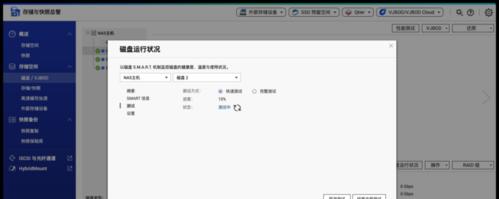
如何禁用笔记本独立显卡?
确认笔记本独立显卡存在损坏后,用户可以选择禁用损坏的独立显卡,转而使用集成显卡继续进行日常操作。以下是禁用笔记本独立显卡的具体步骤:
使用设备管理器禁用独立显卡
1.点击“开始”菜单,在搜索框中输入“设备管理器”,然后打开它。
2.在弹出的设备管理器界面中,找到并展开“显示适配器”类目。
3.在“显示适配器”下,您可以看到电脑中的集成显卡和独立显卡信息。
4.右击损坏的独立显卡,在弹出的菜单中选择“禁用设备”选项。
在BIOS中禁用独立显卡
如果在系统层面无法禁用独立显卡,您也可以在BIOS设置中尝试禁用:
1.重启电脑,在启动时按下特定键(通常是F2、Del或Esc键)进入BIOS设置界面。
2.在BIOS设置界面中,找到“Graphics”或“Display”相关内容选项。
3.选择“IntegratedGraphics”或“OnboardVideo”作为首选显示设备。
4.保存设置并退出BIOS。

解决方法与技巧
禁用损坏的独立显卡只是临时解决办法,为彻底解决问题,您可能需要采取下列措施:
1.查看制造商保修政策:如果您的显卡仍在质保期内,可以联系制造商进行免费维修或更换。
2.寻求专业维修服务:如果显卡不在保修范围内,可以将电脑送到专业的维修店诊断并修复损坏的显卡。
3.更换显卡:如果显卡损坏严重,维修成本过高,您也可以选择购买并安装新的独立显卡。

常见问题与解答
什么是集成显卡?
集成显卡是指与主板或处理器集成在一起的显卡,它利用系统内存进行图形处理,虽然性能不及独立显卡,但在处理日常任务时足够应对。
如何恢复使用独立显卡?
若需要重新启用禁用的独立显卡,只需在设备管理器中找到禁用项,右击并选择“启用设备”即可。
禁用独立显卡会对电脑性能有影响吗?
禁用独立显卡后,多数情况下电脑会转而使用集成显卡,这会降低一定的图形处理性能。然而,在没有图形处理需求的应用场景中,如简单的文档编辑和网页浏览,您可能不会感觉到明显的性能差异。
笔记本电脑同时拥有集成显卡和独立显卡吗?
一些笔记本电脑设计为双显卡系统,即同时配有集成显卡和独立显卡。系统会根据运行的应用自动选择最合适的显卡来提升效能和电池续航。
结语
笔记本电脑独立显卡损坏时,用户可以按照本文所介绍的方法尝试禁用显卡,并根据自身情况选择最合适解决方案。虽然显卡损坏可能会造成不便,但通过正确的应对措施,仍然可以保证电脑的正常使用。希望本文能够帮助您解决独立显卡损坏带来的困扰,确保您的笔记本电脑平稳运行。
版权声明:本文内容由互联网用户自发贡献,该文观点仅代表作者本人。本站仅提供信息存储空间服务,不拥有所有权,不承担相关法律责任。如发现本站有涉嫌抄袭侵权/违法违规的内容, 请发送邮件至 3561739510@qq.com 举报,一经查实,本站将立刻删除。